Werken met pagina- en sectie-einden in Microsoft Word
Microsoft Word Microsoft Held / / June 28, 2021

Laatst geupdate op

Als u pagina-einden in Word wilt gebruiken of sectie-einden wilt uitproberen, leggen we uit hoe ze allemaal werken, zodat u de juiste voor u kiest.
Of je nu nieuw bent bij Word of het al vele jaren gebruikt, een ding dat velen moeilijk te begrijpen vinden, is hoe pauzes werken. Microsoft Word biedt pagina-einden en sectie-einden, elk met subcategorieën van typen onderbrekingen.
Om u te helpen erachter te komen welk type pauze u voor uw specifieke document moet gebruiken, gaan we: breken het allemaal voor u hier!
Typen woordonderbrekingen bekijken
Hoewel u snel een pagina-einde kunt invoegen vanuit het menu Invoegen, vindt u de hele verzameling pagina- en sectie-einden elders.
Ga naar de Lay-out tabblad en klik op de Pauzes knop aan de linkerkant van het lint. U ziet dan de soorten pauzes die u kunt gebruiken met een korte beschrijving van elk.
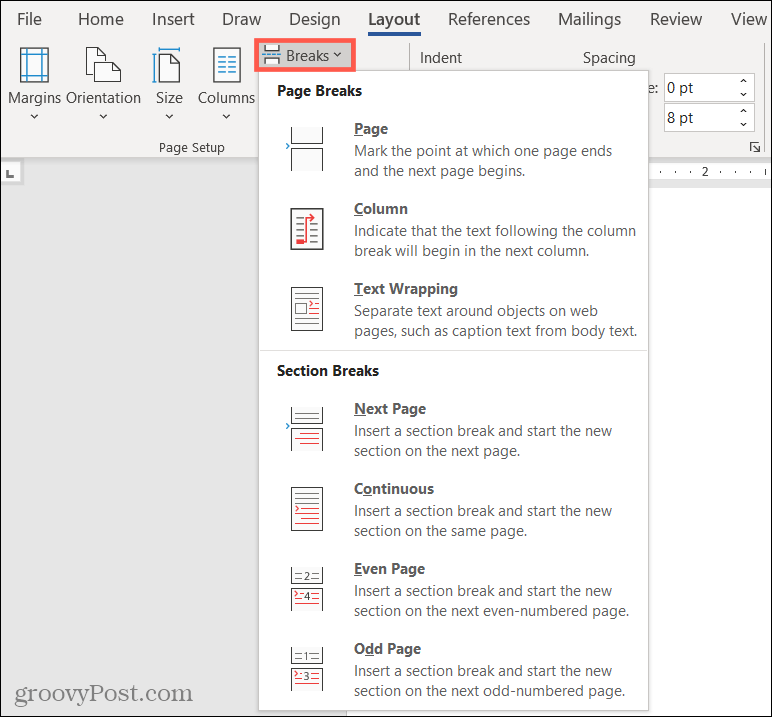
Om de zaken consistent en gemakkelijk te volgen te houden, zullen we deze how-to op dezelfde manier structureren.
Pagina-einden in Microsoft Word
Er zijn drie soorten pagina-einden in Microsoft Word: pagina-, kolom- en tekstterugloop. (Als u Word op Mac gebruikt, beschikt u op het moment van schrijven niet over de optie Tekstterugloop.)
Met een pagina-einde "breekt" u alleen de tekst en niet de opmaak. Elke opmaak die u hebt toegepast, wordt overgedragen naar de pagina, kolom of terugloop.
Pagina-einde
Een eenvoudige, oude pagina-einde is waarschijnlijk de meest gebruikte van de drie. Wanneer u deze optie selecteert in de lijst Pauzes, zal alles rechts van uw cursor naar beneden vallen op een nieuwe pagina.
Dit is handig wanneer u aan het einde van een pagina komt en een kop toevoegt of zelfs een nieuwe alinea begint. Die eenzame tekst ziet er misschien ongemakkelijk uit. Dus het kan logischer zijn om er een nieuwe pagina mee te beginnen.
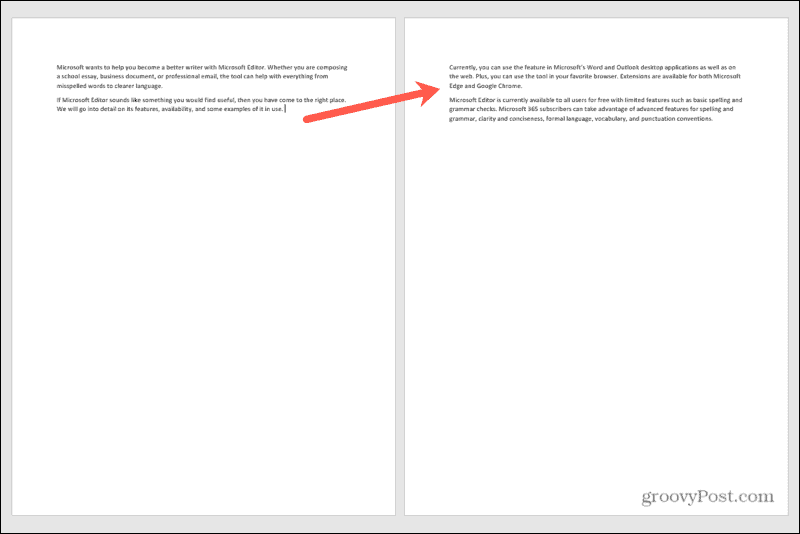
Kolomeinde
Vergelijkbaar met een pagina-einde, wanneer u een document met kolommen structureert, is er een kolomeinde. Deze neemt de tekst rechts van je cursor in die kolom en begint een nieuwe kolom.
U kunt dit voor hetzelfde type scenario gebruiken als een pagina-einde. Of, als u een nieuwe zin begint, kunt u dat eerste woord of twee verschuiven met de rest van de tekst in de volgende kolom.
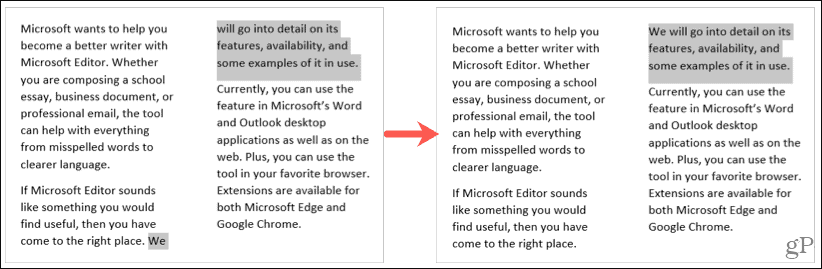
Tekstteruglooppauze
Als je afbeeldingen of objecten in je document hebt, kan een tekstteruglooppauze super handig zijn. In plaats van extra alineamarkeringen of tekst die correct onder uw afbeelding valt, redt dit type pagina-einde de dag.
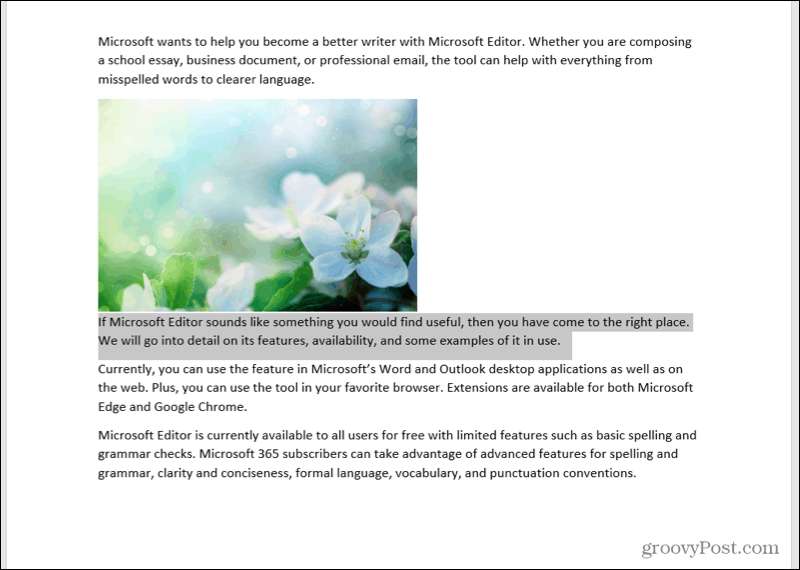
Sectie-einden in Microsoft Word
Er zijn vier soorten sectie-einden in Microsoft Word: volgende pagina, doorlopend, even pagina en oneven pagina.
Het tegenovergestelde van pagina-einden, sectie-einden "breken" de tekst en de opmaak. Dit is ideaal voor het wijzigen van de lay-out of opmaak voor bepaalde pagina's of gebieden in uw document.
Volgende pagina-einde
Het volgende pagina-einde is zoals het klinkt; je begint een nieuwe sectie op de volgende pagina. Dit is handig als u specifieke secties in uw document hebt opgemaakt of hoofdstukken aan het maken bent.
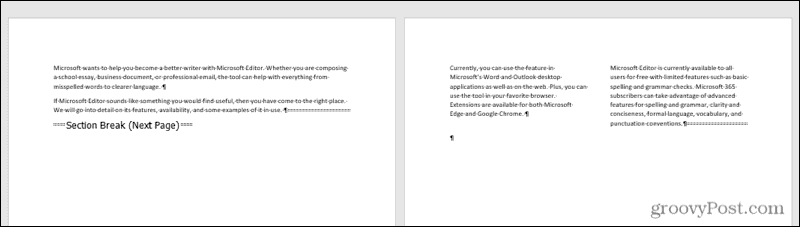
We hebben de alineamarkeringen ingeschakeld, zodat u het volgende pagina-einde gemakkelijk kunt zien.
Continue pauze
De continue pauze is vergelijkbaar met de volgende pagina-einde. Hiermee kunt u een nieuwe sectie beginnen, maar doet u dit op dezelfde pagina in plaats van op de volgende pagina.
Dit is handig als u een wijziging in het formaat op dezelfde pagina wilt. U wilt bijvoorbeeld op dezelfde pagina overstappen van een lay-out met drie kolommen naar een lay-out met één kolom.
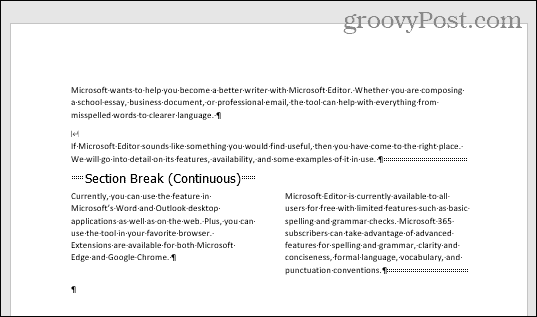
We hebben hier ook de alineamarkeringen ingeschakeld om de continue pauze weer te geven.
Even en oneven pagina-einden
Een even pagina-einde begint een nieuwe sectie op de volgende even pagina. En zoals je waarschijnlijk al geraden hebt, begint het oneven pagina-einde een nieuwe sectie op de volgende oneven pagina.
Dit is handig als u bijvoorbeeld een prentenboek maakt. Mogelijk hebt u alle illustraties op de linkerpagina en alle tekst op de rechterpagina.
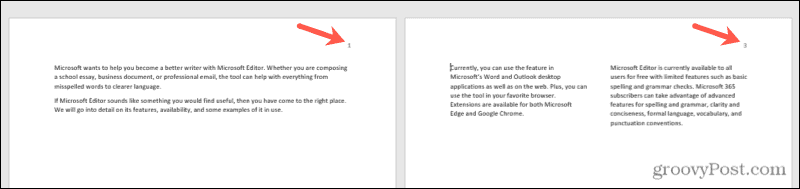
Verdeel uw tekst met pagina- en sectie-einden in Word
Sommige van deze pauzes in Word zijn eenvoudig te gebruiken, terwijl andere wat geduld vergen. Maar als u uw document op verschillende manieren moet opmaken over de vele pagina's, dan is het werk met Page en Section Breaks klaar.
Kijk voor meer informatie bij How to verwijder pagina-einden of werken met paginanummers in Microsoft Word.
Hoe de cache, cookies en browsegeschiedenis van Google Chrome te wissen
Chrome doet uitstekend werk door uw browsegeschiedenis, cachegeheugen en cookies op te slaan om uw browserprestaties online te optimaliseren. Haar is hoe te...
Prijsvergelijking in de winkel: hoe u online prijzen kunt krijgen terwijl u in de winkel winkelt
Kopen in de winkel betekent niet dat je hogere prijzen moet betalen. Dankzij prijsaanpassingsgaranties kunt u online kortingen krijgen tijdens het winkelen in...
Een Disney Plus-abonnement cadeau doen met een digitale cadeaukaart
Als je van Disney Plus hebt genoten en het met anderen wilt delen, kun je als volgt een Disney+ Gift-abonnement kopen voor...
Uw gids voor het delen van documenten in Google Documenten, Spreadsheets en Presentaties
U kunt eenvoudig samenwerken met de webgebaseerde apps van Google. Dit is uw gids voor delen in Google Documenten, Spreadsheets en Presentaties met de machtigingen...


